

Двойное оплодотворение у цветковых растений: Оплодотворение - это процесс слияния мужской и женской половых клеток с образованием зиготы...

Кормораздатчик мобильный электрифицированный: схема и процесс работы устройства...

Двойное оплодотворение у цветковых растений: Оплодотворение - это процесс слияния мужской и женской половых клеток с образованием зиготы...

Кормораздатчик мобильный электрифицированный: схема и процесс работы устройства...
Топ:
Комплексной системы оценки состояния охраны труда на производственном объекте (КСОТ-П): Цели и задачи Комплексной системы оценки состояния охраны труда и определению факторов рисков по охране труда...
Характеристика АТП и сварочно-жестяницкого участка: Транспорт в настоящее время является одной из важнейших отраслей народного хозяйства...
Определение места расположения распределительного центра: Фирма реализует продукцию на рынках сбыта и имеет постоянных поставщиков в разных регионах. Увеличение объема продаж...
Интересное:
Средства для ингаляционного наркоза: Наркоз наступает в результате вдыхания (ингаляции) средств, которое осуществляют или с помощью маски...
Распространение рака на другие отдаленные от желудка органы: Характерных симптомов рака желудка не существует. Выраженные симптомы появляются, когда опухоль...
Аура как энергетическое поле: многослойную ауру человека можно представить себе подобным...
Дисциплины:
|
из
5.00
|
Заказать работу |
|
|
|
|
В программе Simulink можно производить анализ спектра методом ДПФ (дискретного преобразования Фурье). При этом возможно анализировать спектры только непериодических сигналов по конечным наборам отсчетов.
Для анализа спектра периодических сигналов более целесообразно использовать функции классического языка MATLAB. Однако в этом случае моделирование спектра напоминает работу в программе Mathcad. В данной лабораторной работе анализ спектра периодических сигналов не рассматривается, поскольку был подробно рассмотрен в лабораторной работе №2 «Спектральный анализ в пакете программ Mathcad».
Работа в программе MATLAB осуществляется с помощью симулятора работы виртуального прибора Simulink. Запуск пакета Simulink можно произвести из командного окна MATLAB, нажавпиктограмму  в панели инструментов и открыв новую модель (пиктограмма
в панели инструментов и открыв новую модель (пиктограмма  ).
).
При запуске Simulink открываются два окна: пустое окно untitled (окно для создания блок–диаграммы модели) и окно Library Simulink (библиотека) с перечнем основных разделов библиотеки.
В открывшееся окно untitled необходимо добавить блоки, моделирующие работу источников сигналов, измерительных приборов и аналоговых систем.
Для изменения параметров блоков необходимо выполнить двойной щелчок на пиктограмму блока. При этом должно открыться окно настройки параметров Block Parameters.
Создание модели фильтра
Для проведения спектрального анализа аналогового фильтра требуется составить следующую структурную схему (модель), рис. 5.
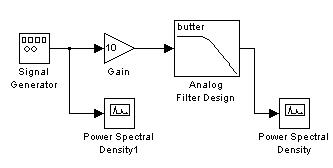
Рис. 5. Структурная схема для проведения спектрального анализа фильтра
Модель аналогового фильтра (в данной работе исследуется фильтр Баттерворта) выглядит так, как показано на рис. 6, и создается с помощью следующих блоков:
|
|
· аналоговый фильтр с единичным усилением Analog Filter Design
(DSP blockset/Filtering/Filter Design/Analog Filter Design), рис. 7;
· усилитель Gain (Simulink/Math/Gain), рис. 8.

Рис. 6. Модель фильтра Баттерворта в программе MATLAB

Рис. 7. Расположение блока Analog Filter Design

Рис. 8. Расположение блока усилителя Gain
Исходные данные необходимые для синтеза аналогового фильтра:
· вид аппроксимации;
· порядок фильтра N;
· пульсации в полосе пропускания / заграждения (не требуется для фильтров Баттерворта);
· коэффициент усиления K.
Исходные данные задаются в блоке параметров фильтра Block Parameters: Analog Filter Design ( рис. 9), где:
· Design method – вид аппроксимации;
· Filter order – порядок фильтра.
Коэффициент усиления задается отдельно в блоке параметров усилителя Block Parameters: Gain (рис. 10).

Рис. 9. Блок параметров Analog Filter Design
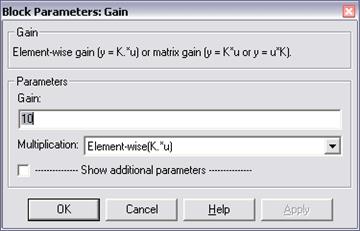
Рис. 10. Окно настройки параметров блока Gain
2.2.2. Блок Power Spectral Density (анализатор спектра)
Для просмотра спектральной плотности сигнала используют анализаторы спектра Power Spectral Density (Simulink Extras/Additional Sinks/Power Spectral Density), рис.11.


а) б)
Рис. 11. Расположение блока Power Spectral Density (а) и результаты анализа спектра (б)
В окне настройки Block Parameters: Power Spectral Density, рис. 12, задаются следующие параметры анализатора спектра:
· Length of buffer – длина буфера (по умолчанию 128);
· Number of points for fft – число анализируемых точек (по умолчанию 512);
· Plot after how many points– количествоточек, после которого производится построение графика (по умолчанию 64);
· Sample time – период дискретизации.
Все параметры, кроме периода дискретизации, должны быть кратны 2N, где N – целое число.

Рис. 12. Окно настройки параметров блока Power Spectral Density
Результаты анализа спектра, выполняемого блоком Power Spectral Density, представляются втрех окнах (рис. 11.б):
· исследуемый сигнал (Time history);
· амплитудный спектр (Power Spectral Density);
· фазовый спектр (Power Spectral Density (phase)).
Чтобы просмотреть спектр сигнала нужно запустить работу модели. Это можно сделать, вызвав меню Simulation инажав команду Start, либо нажав сочетание клавиш Ctrl + T или же щелкнув пиктограмму  – Start simulation.
– Start simulation.
|
|
2.2.3 Блок Signal Generator (генератор сигналов)
Для задания гармонического сигнала, используется блок Signal Generator
(Simulink/ Sources/Signal Generator), рис. 13.

Рис. 13. Расположение блока Signal Generator
В окне настройки блока Signal Generator задаются следующие параметры:
· Wave form – форма сигнала:
· sine – синусоидальный сигнал;
· square – прямоугольный сигнал;
· saw tooth – пилообразный сигнал;
· random – случайный сигнал (шум);
· Amplitude и Frequency – амплитуда и частота сигнала;
· Units – единица измерения частоты (Hertz – Герцы или rad/sec – рад/сек).

Рис. 14. Окно настройки параметров блока Signal Generator
Блок Sum (сумматор)
Для создания более сложных сигналов используется сумматор (Simulink/ Math Operations/Sum), рис. 15. Блок Sum выполняет суммирование входных сигналов. Пример использования сумматора для сложения двух входных сигналов показан на рис. 16.

Рис. 15. Расположение блока Sum

Рис. 16. Пример использования сумматора для сложения двух сигналов
Сумматор может использоваться в двух режимах:
· Сложение входных сигналов (в том числе с разными знаками);
· Суммирование элементов вектора, поступающих на вход блока.
Окно настройки параметров блока Sum изображено на рис. 18. Вводя значения в поле List of sings (список знаков), можно управлять режимами работы блока Sum.
Значения могут задаваться одним из трех способов:
· в виде последовательности знаков «+» и «–», причем число знаков определяет число входов блока, а сами знаки – полярности соответствующих входных сигналов. При большом количестве слагаемых их целесообразно разбить на несколько групп, отделяя одну группу от другой символом │ (например: + +│– +);
· в виде целой положительной константы (больше 1), значение которой равно числу входов блока, а все входы считаются положительными (например, ввод константы 4 аналогичен вводу «списка знаков» в форме + + + +).
· ввод значении 1 означает вычисление суммы элементов входного вектора (в этом случае внутри блока выводится символ?).
·

Рис. 17. Окно настройки параметров блока Sum
Два других параметра настройки блока имеют следующий смысл:
· раскрывающийся список Icon shape (форма значка) позволяет выбрать форму блока: round (окружность) или rectangular (прямоугольник);
· флажок Show additional parameters (показать дополнительные параметры) дает возможность задать необходимость «усечения» результата сложения, если он превышает диапазон, установленный для целочисленных значений.
|
|
|
|
|

Механическое удерживание земляных масс: Механическое удерживание земляных масс на склоне обеспечивают контрфорсными сооружениями различных конструкций...

Археология об основании Рима: Новые раскопки проясняют и такой острый дискуссионный вопрос, как дата самого возникновения Рима...

Автоматическое растормаживание колес: Тормозные устройства колес предназначены для уменьшения длины пробега и улучшения маневрирования ВС при...

Опора деревянной одностоечной и способы укрепление угловых опор: Опоры ВЛ - конструкции, предназначенные для поддерживания проводов на необходимой высоте над землей, водой...
© cyberpedia.su 2017-2024 - Не является автором материалов. Исключительное право сохранено за автором текста.
Если вы не хотите, чтобы данный материал был у нас на сайте, перейдите по ссылке: Нарушение авторских прав. Мы поможем в написании вашей работы!